Win11系统如何限制带宽流量?Win11限制带宽流量的操作步骤
发布日期: 2022-10-25 10:21:30 来源: 环球商业网
Win11系统如何限制带宽流量?Win11限制带宽流量的操作步骤小编整理如下:
1、点击桌面开始菜单,打开设置面板。
2、找到其中的Windows更新选项。
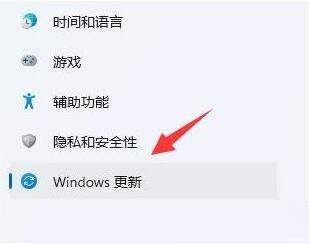
3、在该栏目右侧点击高级选项按钮。

4、随后打开传递优化设置面板。

5、先点击勾选限制用于在后台下载更新的带宽流量按钮,并输入一个偏小的Mbps值。

6、最后再将限制用于在后台下载更新的带宽流量百分比按钮调小即可。

新闻资讯
- Windows优化大师怎么设置在后台优化硬盘?Windows优化大师在后台优化硬盘的方法
- Windows优化大师如何设置垃圾检测周期?Windows优化大师设置垃圾检测周期的步骤
- Windows优化大师怎么设置定期检测电脑?Windows优化大师设置定期检测电脑的操作步骤
- Windows优化大师开机怎么取消后台自动升级?开机取消后台自动升级的教程
- Windows优化大师怎么关闭右键快捷入口?关闭右键快捷入口的操作教程
- Windows优化大师如何定期检测垃圾?Windows优化大师定期检测垃圾的操作步骤
- Windows优化大师怎么自动拦截广告弹窗?Windows优化大师自动拦截广告弹窗的操作方法
- 优化大师怎么当电脑空闲时自动升级?Windows优化大师当电脑空闲时自动升级的教程
- Win11 22h2共享打印机出现错误怎么办?解决Win11 22h2共享打印机错误0x00000709的操作教程
- Win11系统如何限制带宽流量?Win11限制带宽流量的操作步骤
- 天天热门:抖音月付上征信吗 答案是这样的
- 环球微速讯:关于对官渡区人民医院实行静态管理核酸筛查的通告
- 世界快看:理财险有没有买的必要 理财险中途没钱交了可以退吗
- 蓝医保百万医疗险怎么样 分析如下
- 当前最新:海南省“能力提升建设年”暨深化拓展“查堵点、破难题、促发展”活动典型案例(第一批)名单正式出炉
- 世界热讯:创业板新上市股票第一天要卖掉吗 必须卖掉吗
- 世界百事通!央媒关注 | 满足多元化消费需求——海南胡椒调出市场好滋味
- 扎根社区发挥“大作用” 合肥“小管家”从不被认可到获得点赞
- 快资讯丨高燃!这个视频,值得所有爱海南的人看看!
- 天天热资讯!抖音月付有额度怎么用不了 原因有这几点
- 空巢老人每周要做三次透析 西安出租车司机承担起接送任务
- 为港口行业“产改”当好“探路先锋”
- 敬老月|平安居家养老:能为老人做些什么?
- 温州市总工会打造技能人才全周期培育系统
- 微头条丨最高100万元!海南旅游企业可申请这六个项目资金补贴
- 天天信息:10月24日0时至24时,云南省新冠肺炎疫情情况
- 世界报道:海南高中学考考籍24日起建立
- 昆明市官渡区关于1例省外返昆新冠肺炎核酸初筛阳性人员活动轨迹的通告
- 【全球报资讯】关于对昆明市官渡区小板桥街道晓东社区部分区域实行静态管理核酸筛查的通告
- 环球聚焦:新技术助力科学监测 海南长臂猿种群数量已呈现快速恢复的良好态势
- 海南三沙市永兴管委会实施垃圾分类两年多来,居民满意度99%
- 每日速递:国际长臂猿日主题宣传活动举行 省图书馆科普展免费向公众开放至本月底
- 焦点信息:云南6种水果入选全国名特优新农产品名录
- 天天热点!铁警海学捷:青春十年,让信仰之光照亮从警之路
- 天天简讯:@车主朋友们 10月25日0时起 海南油价上调
- 昆明市东骧社区:党建引领垃圾分类宣传进市场
- 环球快消息!丽江华坪县:激发乡土人才活力助力乡村振兴
- 天天微头条丨冬春航季我省新开多条航线
- 世界滚动:昆明市五华区一批“城市美容师”受到表彰
- 丽江永胜县:建设凤凰山公园提高市民生活品质
- 全球要闻:【视频】警心向党,守护为民
- 实时焦点:快速消除安全隐患 昆明这个街道吹响燃气管道“应急哨”
- 【环球热闻】云南安宁工业园区炼油项目入河排污口顺利完成自主验收
- 速看!昆明警方发布紧急预警
- 校地互融促就业 昆明呈贡区与各高校召开座谈交流会
- 全球视点!安宁市草铺街道柳树村:全力以赴 推动项目建设跑出“加速度”
- 【全球播资讯】175名选手PK烹调和面点技能 2022年昆明这场职业技能大赛开赛
- 苹果14plus怎么关闭悬浮球
- 全球热头条丨昆明呈贡大数据平台已接入6000万个政务数据
- 全专业穿插施工 海医一附院江东新院区项目冲刺全面封顶
- iphone14plus怎么唤醒siri
- 环球热文:iqooneo7耳机孔位置
- 天保边检站联合多部门开展法治宣讲活动
- 每日热闻!知乎账号可以登录几个
- iphone14plus面容可以设置几个
- 世界关注:加强洱海水体保洁 百名人员打捞忙
- 天天快看:房贷被拒了首付怎么办 房贷被拒的概率大吗
- 快资讯:股票顶背离是什么意思 底背离又是什么意思
- 天天快讯:房贷被拒怎么补救 可以用这几种补救办法
- 观天下!商贷转公必须先还清吗 商转公的贷款条件是什么
- 信用卡只能消费不能转账吗 只能本人使用吗
- 全球信息:iqooneo7有屏幕压感吗
- 苹果14pro怎么调飞行模式
- 天猫精灵怎么退出儿童模式
- 全球观点:生源地贷款还款是自动扣款吗 怎么还款
- 精选!商业贷款提前还款可以还几次 商业贷款提前还款有违约金吗
- 全球看点:reits基金购买后多久可卖出 reits收益来源于什么
- 全球最资讯丨苹果14plus主副卡怎么设置
- 每日头条!工商银行卡密码输错三次要多久才能恢复 答案如下
- 天天速读:信用卡现金分期是什么意思 有哪些形式
- 抖音注销账号还能找回吗
- 66印:打造高效柔性的 点阵笔云打印定制化交付方案
- 天天即时看!世界遗产元阳梯田四季画卷“铺”进十八数藏
- 全球新动态:股票xd是什么意思会跌吗 具体情况如下
- 天天微动态丨申请信用卡会影响征信吗 申请过信用卡影响征信吗
- 每日看点!二手房和新房贷款利率一样吗 情况是这样的
- 【当前热闻】助学贷款不够学费剩下的怎么交 谁来交
- 世界新动态:云南南华县:全链式提质促进招商引资全流程增效
- 【环球播资讯】视频|“红袖标”志愿者们!快来接收这封“唱”出来的感谢信
- 微信退出群聊后聊天记录还有吗
- 今日看点:股票一直不卖会不会全部亏掉 一直持有可以等到股市大涨吗
- 独占两席!《出发趣云南》入围《中国国家地理》野生生物影像年赛
- “土豆院士”的土豆又开种 竹塘乡 “冬闲田”变“农忙田”
- 邮政零钱宝是随时可以赎回吗?邮政零钱宝在什么情况下能赎回?
- 什么是纯债理财产品?纯债理财产品风险大吗?
- 余利宝收益有风险吗?余利宝风险最大是什么意思?
- 易方达黄金ETF联接基金怎么兑换金币?易方达黄金ETF联接基金兑换金币的方法
- 工龄是单位认定还是人社局认定的?工龄可以分为几类?
- 公司股权变更办理需要哪些手续?公司股权变更办理手续
- 债务转让需要符合哪些条件?债务转让印花税要怎么计算?
- 适合口头合同的情形有哪些?口头合同的效力如何认定?
- 公司成立后如何申请一般纳税人?申请一般纳税人的操作方法
- 工龄是怎么计算的?工龄工资计算的方法
- 印花税怎么申报?印花税申报的方法有哪些?
- 前海人寿开展2022年“金融联合教育宣传”活动
- 沪深300和中证500的区别是什么?中证800指数是什么意思?
- 信用卡被风控是什么原因?如何解除被风控的信用卡?
- 信用卡被风控会不会自己解除?信用卡被风控了还能刷吗?
- 交通银行刷卡金只能刷卡用吗?交通银行刷卡金怎么使用?
- 农行刷卡金返到哪里了?农行刷卡金怎么领取的?














